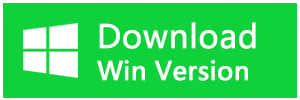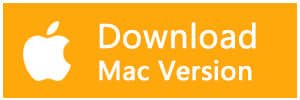Résumé:
De nos jours, la carte SD est populaire parmi les utilisateurs. Permettant d'agrandir l'espace de stockage, elle est largement utilisée avec les appareils photo numériques, téléphones mobiles, tablettes. Mais parfois, vous pouvez supprimer des fichiers importants tels que des photos, des documents de la carte par erreur. Perdre des fichiers sur la carte SD semble se produire plus fréquemment actuellement. Comme peu de gens ont l'expérience de récupération de fichiers supprimés sur la carte SD, cette catastrophe désespère habituellement les utilisateurs.Que ferez-vous alors?
Si vous rencontrez à un tel problème, ne vous inquiétez pas! Nous vous proposons ici un guide détaillé sur la façon d'effectuer la récupération de fichiers supprimés sur carte SD avec le Bitwar Data Recovery. Vous pouvez essayer de récupérer vos photos, vidéos, documents, fichiers de musique, des films, etc.
Étapes sur la récupération des données sur la carte SD
Étape 1: Télécharger et installer le logiciel sur votre ordinateur
Télécharger le logiciel pour Bitwar Data Recovery sur le lien suivant et installez le sur un ordinateur muni d'un lecteur de cartes mémoire SD. (Site officiel: http://fr.bitwar.net/data-recovery-software)
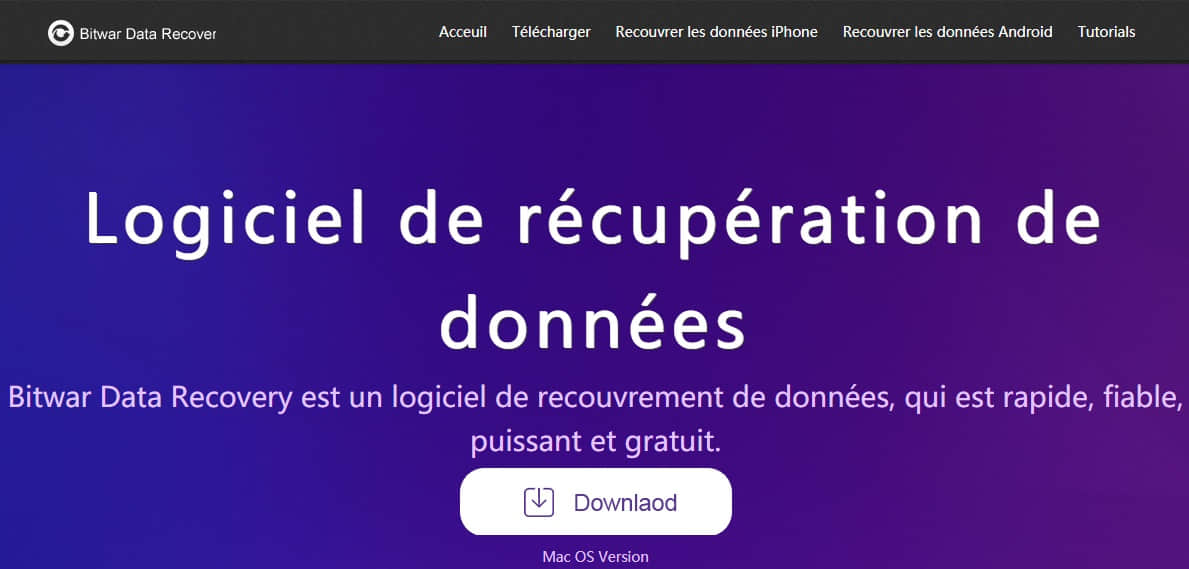
Étape 2: Brancher votre carte SD et lancez le logiciel de récupération
Connectez votre carte SD à l'ordinateur, puis Exécutez-le et suivez les étapes simples suivantes pour commencer la récupération de la carte SD.
Étape 3: Sélectionnez l'un des modes de récupération
Lancez le logiciel de Bitwar Data Recovery, cliquez sur le bouton Clé USB/carte mémoire
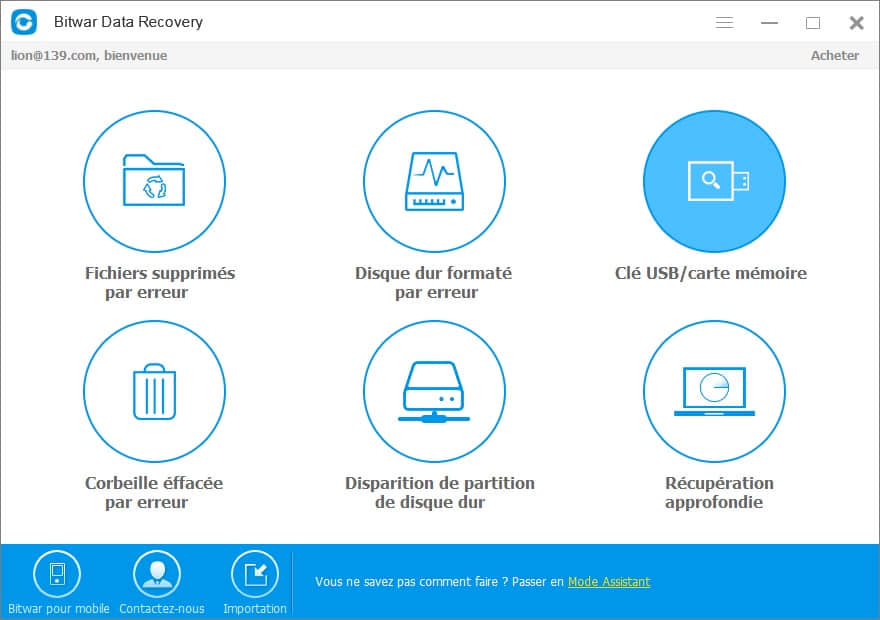
Choisissez le carte SD où vous voulez récupérer vos données effacées.
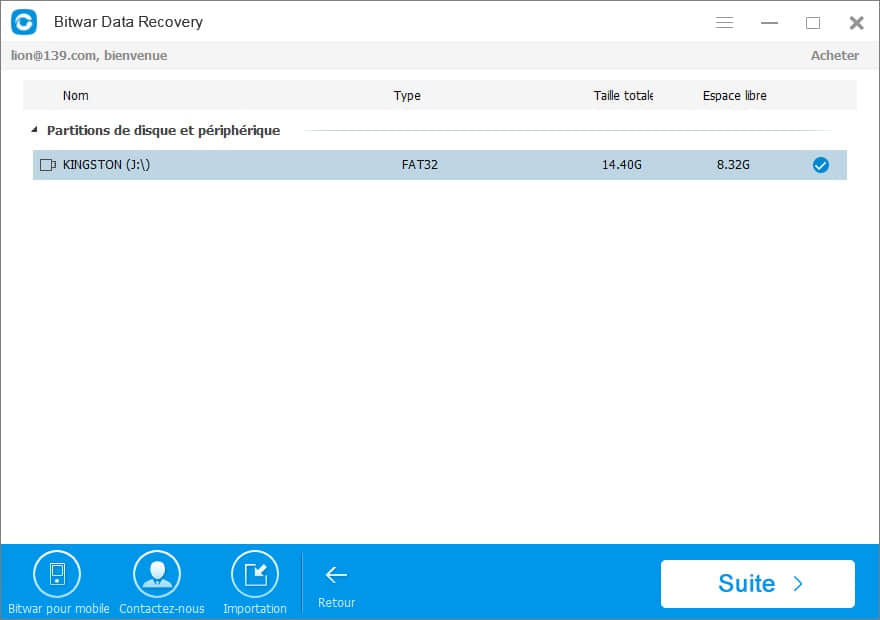
Étape 4: Sélectionner les types de fichiers à analyser
Dans cette étape, le programme vous demandera de sélectionner les types de fichier à analyser. Tous les types de fichiers compatibles sont affichés dans l'interface, par exemple, photos, musique et vidéos. Choisissez les types que vous êtes décidé à récupérer et cliquez sur le bouton "Suite".
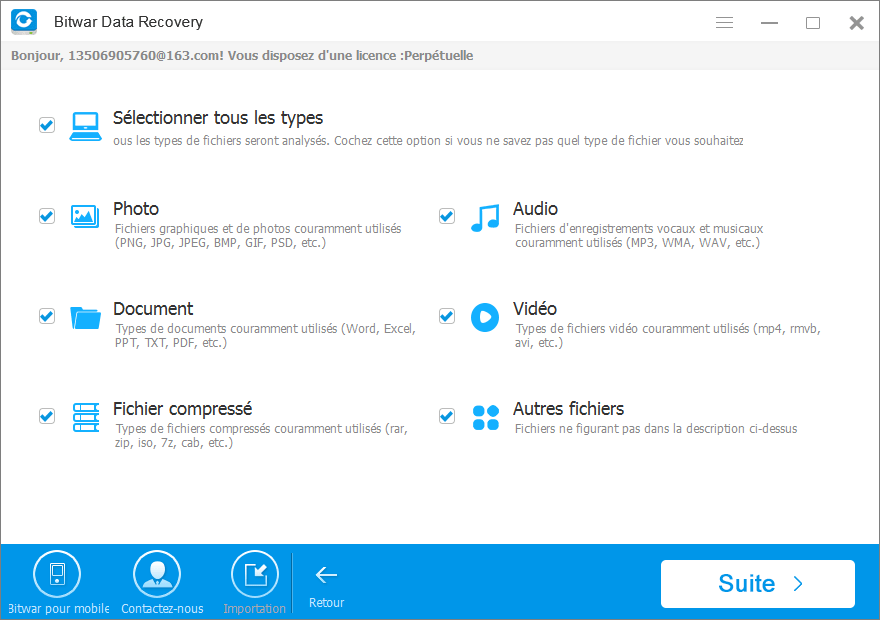
Étape 5: Prévisualisation et récupération de fichiers
Après l'analyse, vous pouvez prévisualiser tous les fichiers récupérables et choisir ceux que vous voulez. Cliquez sur le bouton "Récupérer" pour récupérer les fichiers sélectionnés. Il vaut mieux choisir un emplacement différent au lieu du disque dur d'origine pour éviter l'écrasement des données
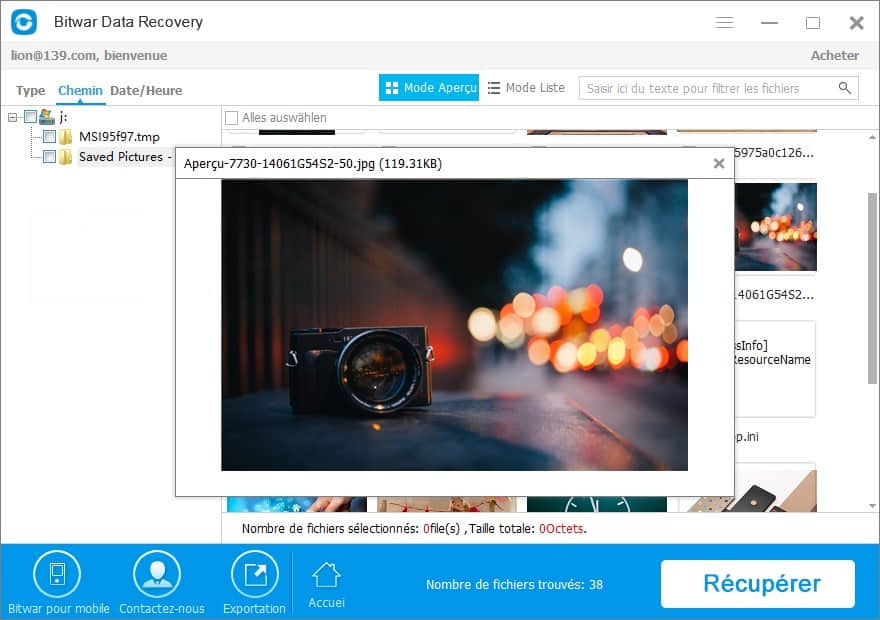
Bon travail! Vous avez restauré les fichiers supprimés à partir de votre carte SD sur votre ordinateur avec succès. N'oubliez pas de sauvegarder vos fichiers importants à l'avenir.
Astuce:
● En cas d'échec de récupération de données, veuillez arrêter d'utiliser la carte SD où vous avez perdu vos données immédiatement. La meilleure façon est de retirer la carte de l'appareil mobile.
● Si la fonction Clé USB/carte mémoire» n'affiche pas tous les fichiers dont vous avez besoin, vous pouvez essayer la fonction « Récupération approfondie» .
● Ne pas prendre plus de photos ou importer de nouvelles données sur la même carte Micro SD avant de les récupérer.